スポンサーリンク
いつ頃からか、「Windows 10」を起動した直後に表示されるパスワード入力画面(ロック画面)に表示される背景画像が毎日のように変わるようになっていました。
この自動で切り替わる壁紙を停止して、従来通り固定の壁紙を表示するようにする設定変更手順を紹介します。
スポンサーリンク
ロック画面の画像がコロコロ変わる
Windows 10 では、特に何も設定していなくとも、ロック画面の背景画像が自動的に切り替わる設定になっている場合があります。
また、その背景にはその画像の詳細を知るためのリンクが埋め込まれており、そこから関連するキーワードのBing検索結果が開くように設定されています。
普通の壁紙に戻すには
この状態から普通の固定の壁紙に戻すには、以下の通り設定を変更すればOKです。
まず、「スタート(Windowsロゴ)」ボタンをクリックしてから「設定(歯車)」ボタンをクリックして、Windowsの設定画面を開きます:
次に、「個人用設定」をクリックして開きます:
すると個人用設定の一覧が表示されるので、「ロック画面」タブに切り替えて、「背景」設定(この時点では「Windows スポットライト」が選択されているはず)をクリックします:
選択肢が表示されたら、「画像」を選択してください:
デフォルトでは、Windows10にはじめから用意されている画像が選択されますが、すぐ下にある「参照」ボタンから、好きな背景画像に切り替えることも可能です。
スポンサーリンク
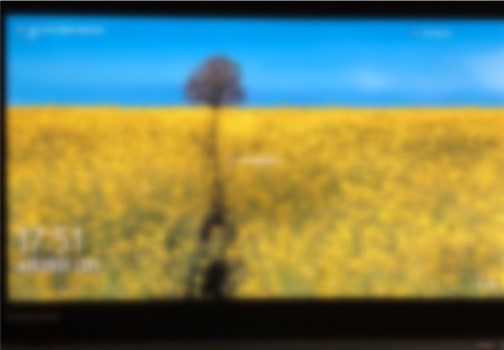

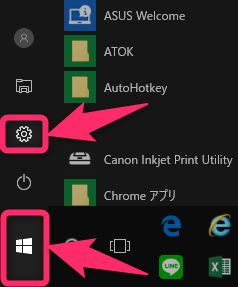
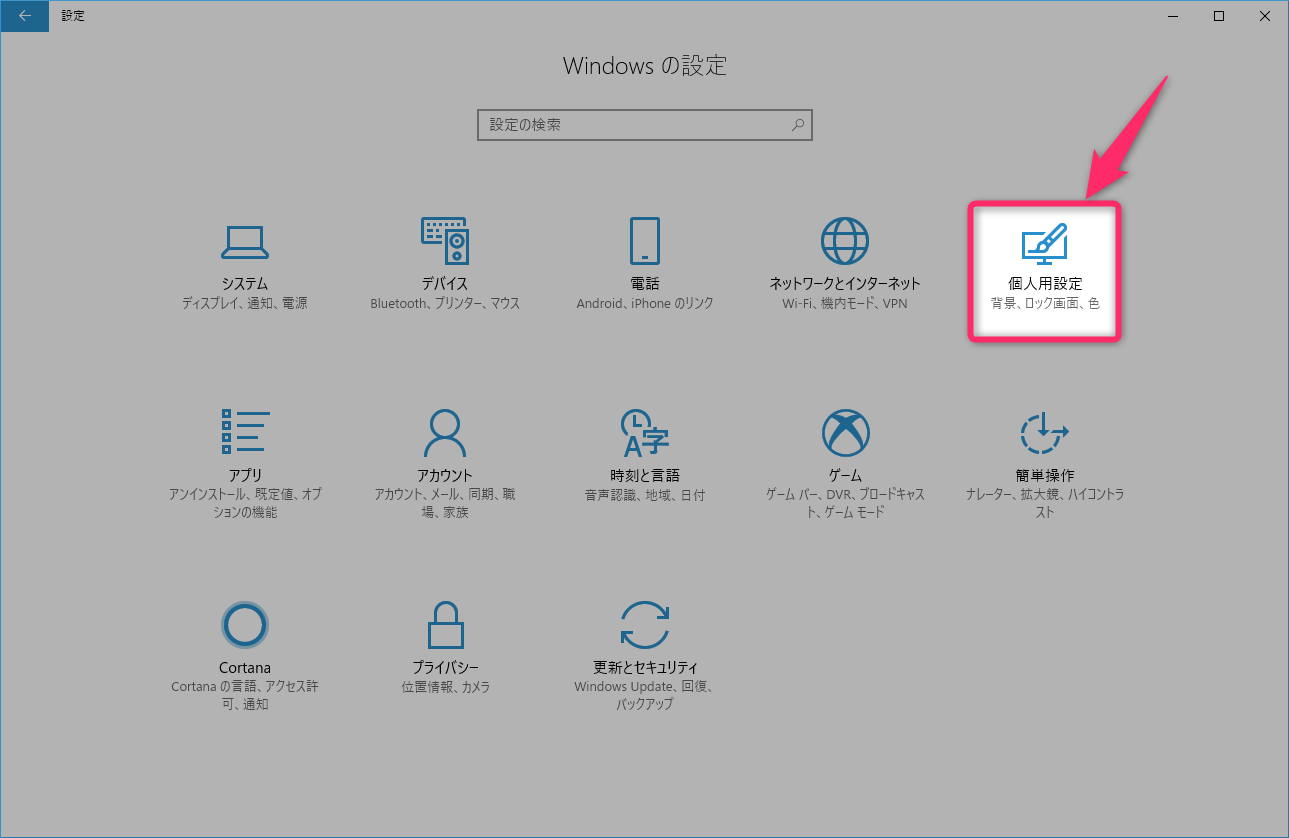
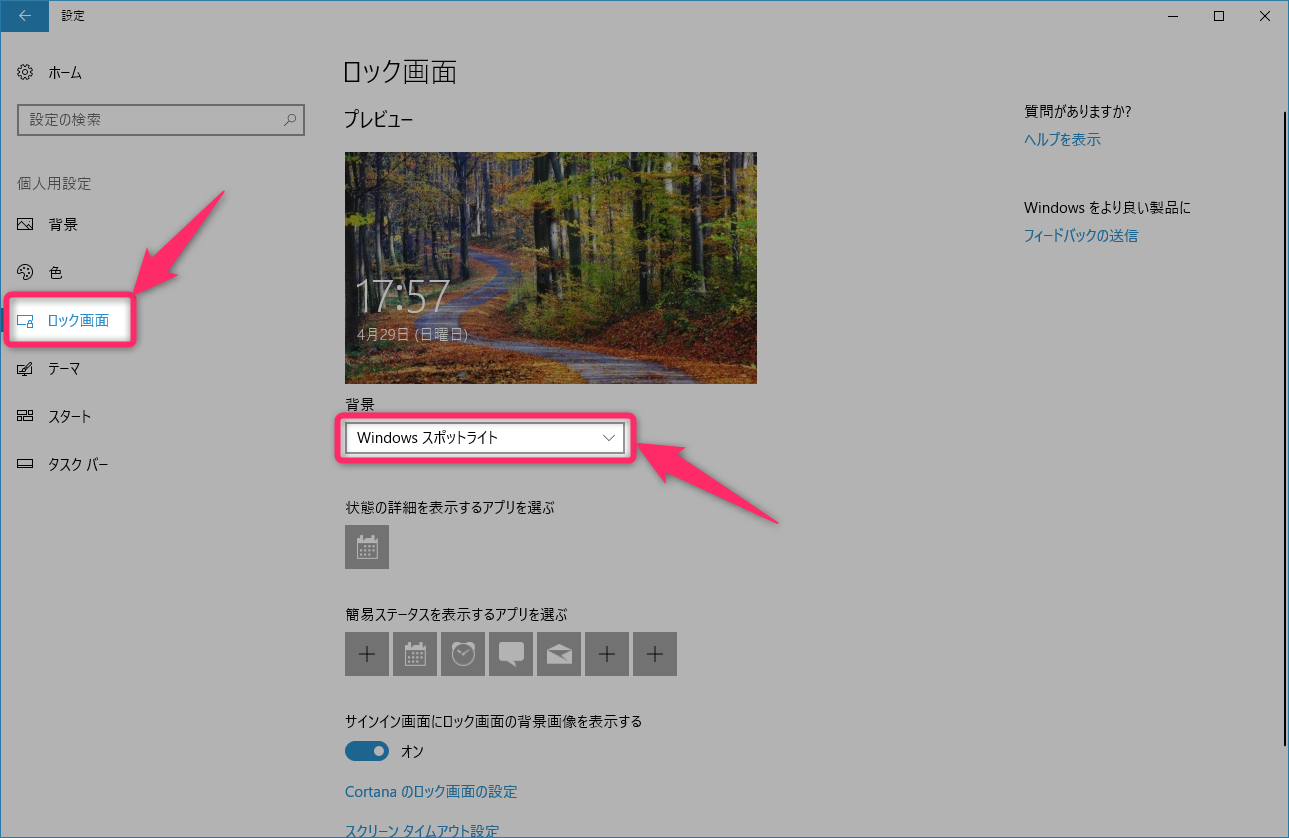
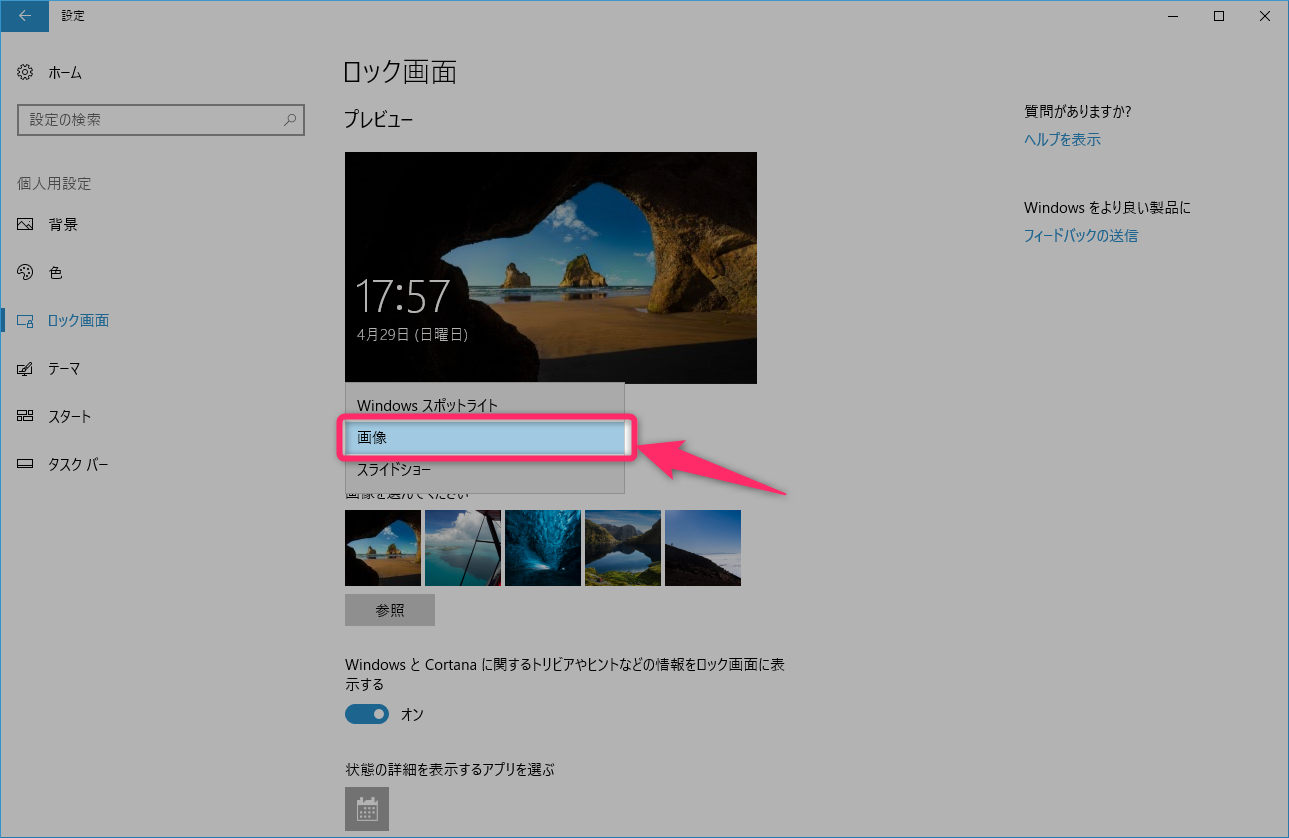
スポンサーリンク